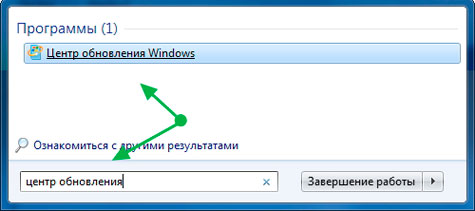Здравствуйте, уважаемые читатели softapps.ru
Здравствуйте, уважаемые читатели softapps.ru
Давненько я уже ничего не писал, на то были свои причины. Но теперь я снова с Вами и мы продолжаем изучать компьютеры и все что с ними связано 🙂
Сегодня нас ждет творческий урок, я покажу, как Вы можете оформить рабочий стол Windows 7.
В общем семерка и без того куда симпатичнее своих предшественников, но как говорится на вкус и цвет товарищей нет и поэтому оформление Windows 7 полностью ложится на Вас!
Персонализация может сделать Ваш рабочий стол Windows 7 гораздо красивей
Сразу хочу отметить, что все настройки мы будем производить в окне «Персонализация», к сожалению оно не доступно для владельцев версий «Начальная» и «Домашняя базовая.
Но не печальтесь, Вы всегда можете обновится: Как обновить Windows 7
Чтобы его открыть, щелкните правой кнопкой мышки на рабочем столе и выберите соответствующий пункт в контекстном меню

Примерно вот так оно будет выглядеть

В центральной области отображаются уже имеющиеся темы. А чуть ниже инструменты для их создания и редактирования.
Теперь обо всем по порядку и подробнее.
Оформление Windows 7: меняем тему рабочего стола!
Что такое тема? Если говорить простыми словами то, каждая тема – это отдельный сборник настроек. То есть одним щелчком можно поменять всё оформление Windows 7, начиная с фона рабочего стола и заканчивая звуками.
Просто щелкните по одной из стандартных тем, и Вы поймете, о чем я говорю!
Но самое главное, что этим набором Windows не ограничивается! В интернете полно готовых, красивых тем. Выберите категорию слева, нажмите «Скачать», запустите сохранённый файл и радуйтесь 🙂

Создаем собственную тему
Для этого воспользуемся нижней панелью

Фон рабочего стола
С помощью кнопки «Обзор…» укажите местоположение картинок и отметьте галочками те, которые Вы желаете видеть на рабочем столе.
Затем выберите «Положение изображения», после чего укажите временной интервал, по истечении которого картинки будут автоматически меняться.
Нажимаем «Сохранить изменения» и переходим к следующему пункту.

Цвет окна
Выберите нужный цвет и задайте его интенсивность (передвигая ползунок). Цвет окон тут же измениться!

Звуки
Вот что-что, а звуки я никогда не менял. Слишком нудно, да и стандартные вроде устраивают. Но если есть желание, то можете поэкспериментировать с уже имеющимися «Звуковыми схемами», а так же поискать их в интернете.

Заставка
Здесь Вы можете выбрать нужную заставку и указать для нее интервал времени. Не путайте ее с фоном, фон на рабочем столе всегда, а заставка включается только во время бездействия компьютера.

Теперь обратите внимание, что среди тем появилась «Несохраненная тема», это нужно исправить!

Всё, теперь порядок! 🙂

Если Вы считаете эту информацию полезной то, пожалуйста поделитесь ей с друзьями в социальных сетях! При возникновении вопросов, обязательно задавайте их в комментариях!